Как да премахнете паролата, когато влезете в Windows 10
Постоянен парола при зареждане, рестартиране или излизане от режим на сън, не винаги е оправдано за тези потребители, чиито компютри не разполагат с достъп на неупълномощени лица. Ето защо, в този случай, че има смисъл да забраните на паролата, за да използвате Windows 10 без парола, премахване на искането, когато влезете в системата.
В тази статия ще говорим за това как да премахнете паролата на Windows 10 при стартиране на компютъра и когато компютърът се събуди от сън.
Как да деактивираме паролата при влизане в Windows 10
За деактивиране на парола при влизане в Windows 10, трябва да промените настройките за потребителски акаунти.
Кликнете върху клавиатурата на «Windows» + «R» бутон в прозореца, който се отваря, "Run", тип «netplwiz» (можете да въведете «контрол userpasswords2"), и след това натиснете "ОК".
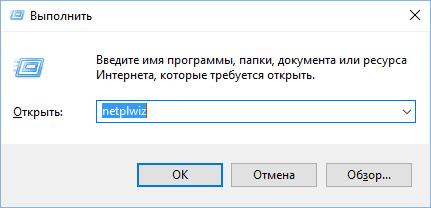
Стартирайте тази команда може да бъде по-различен начин: въведете низ "Търси в Windows» израз «netplwiz», след това кликнете върху "Run командване".
След това, през прозореца "User Accounts" в "Потребители" в раздела. Тук ще видите списък с потребители на компютъра. Маркирайте желания потребител, ако той не е сам.
След това изчистете квадратчето срещу позицията "Трябва да въведете потребителско име и парола," и натиснете "ОК".
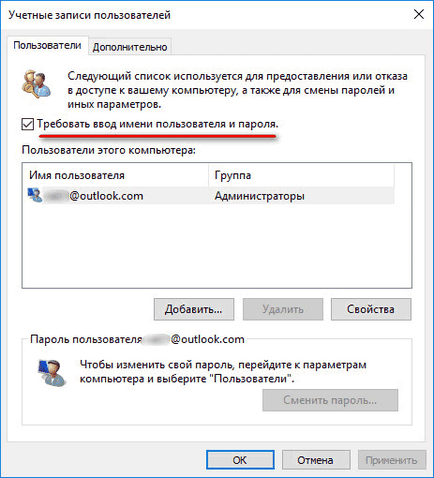
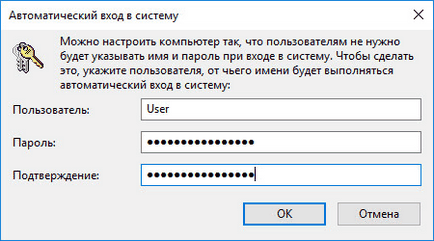
След прилагане на тези настройки, той ще бъде премахнат искане да въведете парола по време на зареждане на Windows 10 операционна система.
Сега ние трябва да забраните на паролата, когато излезете от Windows 10 от режим на сън (промяната на настройките за захранване).
Деактивирането на подкана за парола в Windows 10, когато излизате от режим на заспиване
За деактивиране на парола в Windows 10, когато излезете от режима на заспиване, отидете в менюто "Старт", отидете на "Настройки". В "Опции", щракнете върху "Потребителски акаунти". В "Профили за" отиване "входни настройки".
При установяване на "изисква въвеждане на" операционна система пита потребителя: "Ако сте навън, след известно време, Windows трябва да има, за да извършите повторно влизане?". По подразбиране настройката е активирана, "време PC възстановяване от режим Sleep". Изберете настройка "Никога".
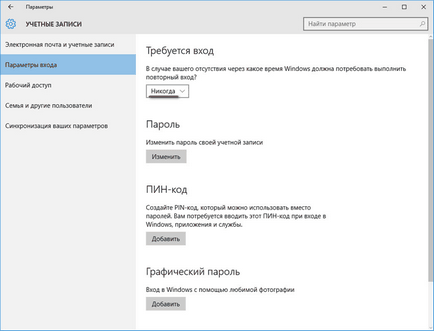
След рестартиране, в прозореца за вход, операционната система ще бъдат събрани поле за въвеждане на парола в Windows 10.
заключение
Как да премахнете паролата при влизане в Windows 10
Здравейте, Базил. Когато възстановяването на системата: Options - Актуализиране и сигурност - Recovery - специални опции за сваляне - Отстраняване на проблеми - Разширени настройки, а когато някой от следния параграф, системата започва да изисква парола. Аз нямам парола, кликнете върху "Напред" и се отваря следния прозорец, сега пише: ". Грешна парола, опитайте отново" Т.е. Не мога да изберете действия за възстановяване на системата. При зареждане от флаш памет във всичко, за възстановяване на околната среда работи правилно, няма парола не е необходимо. Преди това, актуализиран, за да Vin.10-1607, а след това той се завръща в Vin.10-1511. Какво може да се направи?
По принцип това е проблем, предвид, версията на системата, и. Въпреки, че след актуализацията, проблемът може да изчезне. И сте премахнали парола за всички свои сметки, проверява всяка.
В снимката по-долу надпис:
Уърт Потребител и парола.
Какво прави след това паролата от Microsoft акаунт? Става дума за местна или онлайн (@ outlook.com). Всички тези фактори трябва да точно и ясно се изясни, а след това ще обсъдим дали не го е направил вашите читатели.